- Автор Abigail Brown [email protected].
- Public 2023-12-17 06:59.
- Последнее изменение 2025-01-24 12:22.
Количество пикселей на дюйм дисплея называется плотностью пикселей или PPI. Это мера того, сколько пикселей вы бы насчитали, если бы считали пиксели, горизонтальные или вертикальные, которые существуют в одном дюйме вашего дисплея.
Итак, теперь вы знаете PPI вашего дисплея… но что в этом хорошего? Если вам было просто любопытно, вы сделали! Однако, как мы упоминали во введении выше, в большинстве случаев PPI устройства или дисплея - это первый из двух шагов к чему-то гораздо более практичному.
Нет единого ответа на вопрос о количестве пикселей на дюйм
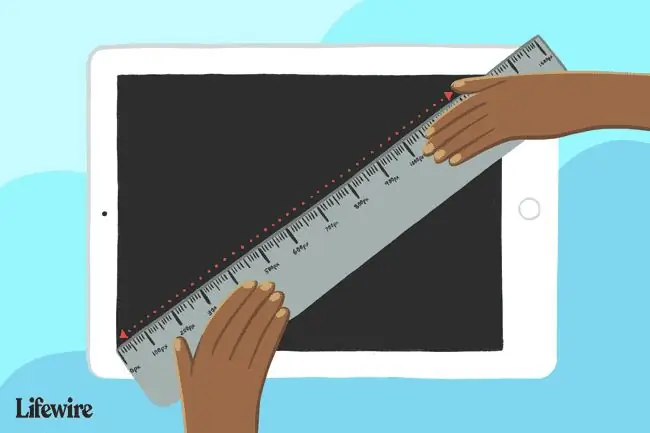
Если бы все пиксели были одинакового размера, количество пикселей в дюйме было бы известным числом, например, сколько сантиметров в дюйме (2,54) или сколько дюймов в футе (12).
Однако пиксели имеют разный размер на разных дисплеях, поэтому ответ будет равен 58,74 пикселя на дюйм на 75-дюймовом 4K-телевизоре, например, и 440,58 пикселя на дюйм на 5-дюймовом экране смартфона с разрешением Full HD.
Другими словами, количество пикселей на дюйм зависит от размера и разрешения экрана, о котором вы говорите, поэтому нам придется провести некоторые математические расчеты, чтобы получить нужное вам число.
Как рассчитать количество пикселей в дюйме
Прежде чем мы перейдем к тому, что выглядит как высшая математика (это не так, не волнуйтесь), мы проделали для вас тяжелую работу для нескольких отображений в таблице пикселей на дюйм в нижней части страницы..
Если вы нашли PPI вашего дисплея, перейдите к разделу «Как использовать количество пикселей на дюйм», а если нет, мы выясним это прямо здесь, выполнив несколько простых математических шагов.
В любом случае вам понадобится диагональ экрана в дюймах, а также разрешение экранаОба эти номера можно найти на странице технических характеристик вашего дисплея или устройства. См. нашу страницу о том, как найти информацию о технической поддержке производителя, если вам нужна помощь в раскопках.
Вот полное уравнение для подкованных в математике людей, но пропустите его, чтобы перейти к пошаговым инструкциям:
ppi=(√(w²+h²))/d
…где ppi - количество пикселей на дюйм, которое вы пытаетесь найти, w - разрешение по ширине в пикселях,h - разрешение по высоте в пикселях, а d - размер экрана по диагонали в дюймах.
Если вы заснули во время выполнения главы о порядке операций на уроке математики, вот как это сделать на примере 60-дюймового экрана 4K (3840x2160):
- Возвести ширину в пикселях: 3840²=14, 745, 600
- Возвести высоту в пикселях: 2160²=4, 665, 600
- Сложите эти числа: 14, 745, 600 + 4, 665, 600=19, 411, 200
- Извлеките квадратный корень из этого числа: √(19, 411, 200)=4 405,814
- Поделите это число на размер диагонали экрана: 4, 405, 814 / 60=73,43
За пять коротких шагов мы подсчитали, что пиксели в дюйме на 60-дюймовом 4K-телевизоре составляют 73,43 PPI. Все, что вам нужно сделать сейчас, это повторить эти пять шагов с вашим дисплеем, используя разрешение и размер экрана.
Итак, теперь вы знаете PPI вашего дисплея… но что в этом хорошего? Если вам было просто любопытно, вы сделали! Однако, как мы упоминали во введении выше, в большинстве случаев PPI устройства или дисплея - это первый из двух шагов к чему-то гораздо более практичному.
Определить, насколько большим будет изображение на другом устройстве
Теперь, когда вы знаете PPI своего экрана или устройства, пришло время использовать его с пользой.
Вы можете создавать или редактировать изображение на своем 17-дюймовом ноутбуке с экраном HD (129,584 PPI), но знайте, что вы будете отображать его на 84-дюймовом дисплее 4K UHD (52,45 PPI) в офисе. на следующей неделе.
Как вы можете быть уверены, что изображение создается достаточно большим или имеет правильную детализацию?
Чтобы ответить на этот вопрос, вам сначала нужно знать PPI интересующего вас устройства или дисплея. Мы узнали, как это сделать в предыдущем разделе, или вы нашли одно или оба числа в таблице ниже.
Вам также необходимо знать размеры изображения в пикселях по горизонтали и вертикали. Вы создаете или редактируете его, поэтому его должно быть достаточно легко найти в вашей графической программе.
Как и раньше, вот полные уравнения, если хотите, но инструкции ниже:
hsize=w/ppi
vsize=h/ppi
…где hsize и vsize - размер изображения по горизонтали и вертикали в дюймах соответственно на другом дисплее,w - ширина изображения в пикселях, h - высота изображения в пикселях, а ppi - PPI другого дисплея.
Вот как это сделать, если размер вашего изображения 950x375 пикселей, а дисплей, который вы планируете использовать, имеет 84-дюймовый экран 4K (3840x2160) (52,45 PPI):
- Разделите ширину на PPI: 950 / 52,45=18,11 дюйма
- Разделите рост на PPI: 375 / 52,45=7,15 дюйма
Здесь мы показали, что независимо от того, насколько «большим» или «маленьким» может показаться изображение на вашем экране, при размерах 950x375 пикселей это изображение будет выглядеть как 18,11" на 7,15" на этом 84 -дюймовый 4K-телевизор, на котором его будут показывать.
Теперь вы можете использовать эти знания по своему усмотрению - может быть, это именно то, что вам нужно, или, может быть, этого недостаточно, учитывая, что 84-дюймовый экран имеет ширину примерно 73 дюйма и высоту 41 дюйм!
Определить размер изображения, которое будет напечатано с полным разрешением
Вам не нужно вычислять устройство или отображать PPI, чтобы понять, насколько большим будет напечатанное изображение на бумаге.
Все, что вам нужно знать, это информация, содержащаяся в самом изображении: размер в пикселях по горизонтали, размер в пикселях по вертикали и ИЦП изображения Все три части данных доступны в свойствах изображения, которые вы можете найти в своей программе редактирования графики.
Вот уравнения:
hsize=w/ppi
vsize=h/ppi
…где hsize и vsize - размер изображения по горизонтали и вертикали в дюймах соответственно, как они будут напечатаны, w - ширина изображения в пикселях, h - высота изображения в пикселях, а ppi- это PPI самого изображения.
Вот как это сделать, если ваше изображение имеет размер 375x148 пикселей и имеет PPI 72:
- Разделите ширину на PPI: 375 / 72=5,21 дюйма
- Разделите рост на PPI: 148 / 72=2,06 дюйма
Предполагая, что вы не масштабируете изображение в процессе печати, изображение будет физически распечатано с размером 5,21 дюйма на 2,06 дюйма. Посчитайте с изображением, которое у вас есть, а затем распечатайте его - это работает каждый раз!
Разрешение DPI, установленное на вашем принтере, будь то 300, 600, 1200 и т. д., не влияет на размер печатаемого изображения! Это число очень похоже на PPI и представляет «качество», с которым печатается изображение, отправленное на принтер, но его не следует включать в расчеты размера изображения.
Таблицы пикселей на дюйм
Как и было обещано выше, вот наша «шпаргалка» PPI, которая должна избавить вас от многоступенчатой математики, которую мы продемонстрировали выше.
| Шпаргалка PPI | |||
|---|---|---|---|
| Размер (дюймы) | 8K UHD (7680x4320) | 4K UHD (3840x2160) | Full HD (1920x1080) |
| 145 | 60.770 | 30.385 | 15.192 |
| 110 | 80.106 | 40.053 | 20.026 |
| 85 | 103.666 | 51.833 | 25.917 |
| 84 | 104.900 | 52.450 | 26.225 |
| 80 | 110.145 | 55.073 | 27.536 |
| 75 | 117.488 | 58.744 | 29.372 |
| 70 | 125.880 | 62.940 | 31.470 |
| 65 | 135.564 | 67.782 | 33.891 |
| 64.5 | 136.614 | 68.307 | 34.154 |
| 60 | 146.860 | 73.430 | 36.715 |
| 58 | 151.925 | 75.962 | 37.981 |
| 56.2 | 156.791 | 78.395 | 39.198 |
| 55 | 160.211 | 80.106 | 40.053 |
| 50 | 176.233 | 88.116 | 44.058 |
| 46 | 191.557 | 95.779 | 47.889 |
| 43 | 204.922 | 102.461 | 51.230 |
| 42 | 209.801 | 104.900 | 52.450 |
| 40 | 220.291 | 110.145 | 55.073 |
| 39 | 225.939 | 112.970 | 56.485 |
| 37 | 238.152 | 119.076 | 59.538 |
| 32 | 275.363 | 137.682 | 68.841 |
| 31.5 | 279.734 | 139.867 | 69.934 |
| 30 | 293.721 | 146.860 | 73.430 |
| 27.8 | 316.965 | 158.483 | 79.241 |
| 27 | 326.357 | 163.178 | 81.589 |
| 24 | 367.151 | 183.576 | 91.788 |
| 23 | 383.114 | 191.557 | 95.779 |
| 21.5 | 409.843 | 204.922 | 102.461 |
| 17.3 | 509.343 | 254.671 | 127.336 |
| 15.4 | 572.184 | 286.092 | 143.046 |
| 13.3 | 662.528 | 331.264 | 165.632 |
| 11.6 | 759.623 | 379.812 | 189.906 |
| 10.6 | 831.286 | 415.643 | 207.821 |
| 9.6 | 917.878 | 458.939 | 229.469 |
| 5 | 1762.326 | 881.163 | 440.581 |
| 4.8 | 1835.756 | 917.878 | 458.939 |
| 4.7 | 1874.815 | 937.407 | 468.704 |
| 4.5 | 1958.140 | 979.070 | 489.535 |
Конечно, не каждое устройство или дисплей поддерживает именно 8K UHD, 4K UHD или Full HD (1080p). Вот еще таблица с количеством популярных устройств с нестандартными разрешениями и их рассчитанным PPI:
| PPI для популярных устройств | |||
|---|---|---|---|
| Устройство | Размер (дюймы) | Разрешение (x/y) | ИЦП |
| Dell Venue 11 Pro | 10.8 | 1920x1080 | 203.972 |
| Основной телефон | 5.71 | 2560x1312 | 503.786 |
| Google Pixel 5a | 6.34 | 1080x2400 | 415.111 |
| Google Pixel 6 | 6.4 | 1080x2400 | 411.220 |
| Google Pixel 6 Pro | 6.7 | 1440x3120 | 512.877 |
| Google Pixelbook Go | 13.3 | 3840x2160 | 331.264 |
| HTC U12+ | 6.0 | 1440x2880 | 536.656 |
| HTC Wildfire E3 | 6.52 | 720x1560 | 263.518 |
| iMac 4.5K | 23.5 | 4480x2520 | 218.728 |
| iMac 5K | 27 | 5120x2880 | 217.571 |
| iPad Mini Retina | 8.3 | 2266x1488 | 326.613 |
| iPad Air | 10.9 | 2360x1640 | 263.659 |
| iPad Pro | 12.9 | 2732x2048 | 264.682 |
| iPhone 11 | 6.1 | 1792x828 | 323.614 |
| iPhone 13/12 Pro и 13/12 | 6.1 | 2532x1170 | 457.254 |
| iPhone 13 Pro Max | 6.7 | 2778x1284 | 456.773 |
| LG G8X ThinQ | 6.4 | 1080x2340 | 402.689 |
| LG Velvet | 6.8 | 1080x2460 | 395.093 |
| MacBook 12 | 12 | 2304x1440 | 226.416 |
| MacBook Air 11 | 11.6 | 1366x768 | 135.094 |
| MacBook Air 13 | 13.3 | 1440x900 | 127.678 |
| MacBook Pro (2020) | 13.3 | 2560x1600 | 226.983 |
| MacBook Pro (2021) | 16.2 | 3456x2234 | 254.023 |
| Nexus 10 | 10.1 | 2560x1600 | 298.898 |
| Nexus 6 | 6 | 1440x2560 | 489.535 |
| Nexus 6P | 5.7 | 1440x2560 | 515.300 |
| Nexus 9 | 8.9 | 2048x1536 | 287.640 |
| OnePlus 9 Pro | 6.7 | 3216x1440 | 525.921 |
| OnePlus Nord N200 | 6.49 | 1080x2400 | 405.517 |
| Samsung Galaxy Note 20 Ultra | 6.9 | 3088x1440 | 493.804 |
| Samsung Galaxy S21+ | 6.7 | 1080x2400 | 392.807 |
| Samsung Galaxy Tab S7+ | 12.4 | 1752x2800 | 266.367 |
| Samsung Galaxy Z Flip 3 | 6.7 | 2640x1080 | 425.726 |
| Samsung Galaxy Z Fold 3 | 7.6 | 2208x1768 | 372.187 |
| Sony Xperia 5 III | 6.1 | 1080x2520 | 449.455 |
| Поверхностная книга 3 | 15 | 3240x2160 | 259.600 |
| Поверхность Go 3 | 10.5 | 1920x1280 | 219.767 |
| Surface Laptop Studio | 14.4 | 2400x1600 | 200.308 |
| Surface Pro 8 | 13 | 2880x1920 | 266.256 |
Не волнуйтесь, если вы не нашли свое разрешение или устройство. Помните, что вы можете рассчитать, сколько пикселей в дюйме для вашего устройства, независимо от размера или разрешения, используя математику, описанную выше.






